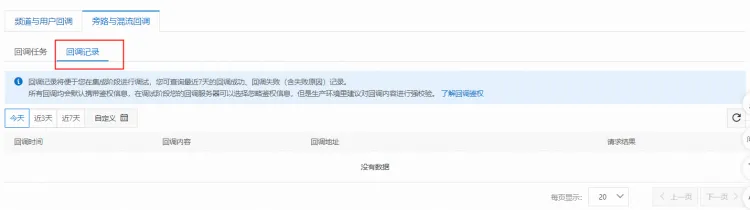使用即時音視頻功能時,需要基於即時音視頻應用構建通話、語聊、會議等能力。本文為您介紹建立即時音視頻應用的方法。
建立即時音視頻應用
在左側導覽列單擊。
單擊建立應用。

填寫自訂的執行個體名稱,勾選服務合約後,單擊立即購買。
提示開通成功後,重新整理即時音視頻應用管理頁面,即可查看已建立的連麥應用。
說明建立應用預設不產生費用,實際按照您具體雲上用量後付費。更多資訊,請參見音視訊通話費用。
配置旁路轉推
在左側導覽列單擊。選擇需要配置的應用,單擊管理。
單擊旁路轉推,您可以選擇以下方式配置旁路轉推:
方式一:指定流旁路轉推
調用StartLiveMPUTask - 建立混流轉推任務(新)針對具體的頻道即時設定旁路轉推(可混流)至阿里雲直播或第三方平台,這需要您進行少量的服務端開發。
方式二:全域旁路轉推至阿里雲直播
開啟旁路轉推後,音視頻將被轉推至阿里雲的直播中心來源站點,您可以基於播放網域名稱配置轉碼、錄製、截圖等功能,或進行直播拉流觀看。
開啟旁路轉推開關。
配置轉推參數。
參數
配置選項
參數含義
旁路轉推
開啟或關閉
開啟單路轉推後,所有音視頻流將被預設旁路到標準直播,轉推後您仍然可以通過SDK或服務端API進行混流布局更新。
播放網域名稱
樣本:“play.example.com”
轉推至標準直播後的播放網域名稱,可以基於此網域名稱播放直播流、配置轉碼、錄製等。
說明若您還沒有播放網域名稱,請去網域名稱管理添加。
播放網域名稱暫不支援超低延時直播400ms-600ms,否則將會導致轉推失敗。
AppName
不超過255字元,支援數字、大小寫字母、短劃線(-)、底線(_)、等號(=)。
預設為"live" , 允許自訂 。
轉推後直播流地址中的AppName,瞭解產生直播地址。
說明若您需要為轉推後的流綁定轉碼、錄製、截圖等模板,需要設定該AppName與模板中的AppName一致模板才會生效。
全域自動SEI設定
定時插入SEI:根據指定時間間隔,定時插入SEI幀,允許設定時間為1000ms~5000ms ;
在I幀中插入SEI:在視頻流在I幀中插入SEI。
媒體補充增強資訊(SEI) : 將使用者的基本資料如uid、混流布局參數等通過系統SEI的形式插入流中。例如直播連麥情境中,當混流轉推布局發生變化時,對於麥下直播觀眾的APP可以即時解析SEI中的布局資訊,以便調整互動樣式 。具體請參見媒體增強資訊(SEI)格式。
說明如果網域名稱管理中不存在觀眾播放網域名稱,需要先添加對應網域名稱,具體操作請參見添加網域名稱。
媒體增強資訊(SEI)格式
資料類型 | 參數名稱 | 數值 |
視頻流資訊 | stream | 主播資訊: uid:對應主播的使用者ID。 |
主播所在窗格地區的布局資訊,僅需關注以下參數:
|
若當前對uid=111 和 uid=222兩個使用者進行混流布局,則SEI的樣本資訊如下 :
{"stream":[{"uid":"111","paneid":0,"zorder":1,"x":0,"y":0.25,"w":0.5,"h":0.5,"type":0,"ms":0,"vol":1,"vad":119},{"uid":"222","paneid":1,"zorder":1,"x":0.5018382,"y":0.25,"w":0.5,"h":0.5,"type":0,"ms":0,"vol":60,"vad":123}]}回調事件
即時音視頻提供頻道與使用者的回調事件 、旁路與混流回調事件,本節為您介紹如何通過控制台配置對應的回調事件。
回調介紹
通過回調事件,您的商務服務器將可以即時接收即時音視頻中頻道、使用者、旁路混流相關的狀態變化:
頻道回調:頻道被建立、頻道被解散等事件。
使用者回調:使用者入會、離會、角色切換、推流、拉流等事件。
旁路與混流回調:旁路轉推事件。
更多頻道與使用者回調相關內容請參見建立訂閱房間訊息回調,更多旁路與混流回調相關內容請參見建立混流轉推事件訂閱。
建立回調任務
頻道與使用者回調
在左側導覽列單擊。
找到需要建立回調任務的應用,單擊管理,進入應用管理頁面。
選擇左側導覽列事件回調>頻道與使用者回調,單擊創建任務。
設定回調參數。參數詳細說明如下:
參數
說明
回調地址
用於接收回調資訊的商務服務器地址,支援HTTP和HTTPS協議。建議優先使用HTTPS協議。
回調事件範圍
回調事件包含使用者事件和頻道事件。
使用者事件含有以下事件:
入會
開始推螢幕畫面分享流
離開
結束推視頻流
角色切換
結束推音頻流
開始推視頻流
結束推螢幕畫面分享流
開始推音頻流
頻道事件含有以下事件:
頻道開始
頻道結束
指定頻道
非必選,當不指定頻道時,預設所有頻道的相關事件均會產生回調。當您指定頻道時,則僅該頻道的相關事件會產生回調事件。
指定使用者
非必選,僅針對使用者事件生效,若您指定了使用者ID,則必須同時指定頻道ID,可以允許輸入最多20個使用者ID,多個ID使用英文逗號隔開。
單擊確定,完成建立。
旁路與混流回調
在左側導覽列單擊。
找到需要建立回調任務的應用,單擊管理,進入應用管理頁面。
選擇左側導覽列事件回調>旁路與混流回調,單擊配置。
設定回調參數。參數詳細說明如下:
參數
說明
回調地址
用於接收回調資訊的商務服務器地址,支援HTTP和HTTPS協議。建議優先使用HTTPS協議。
頻道範圍
非必選,指定僅接收部分頻道(ChannelID)的回調,最多同時指定20個。多個ID用英文逗號“,”隔開;每個頻道ID由大小寫字母、數字、底線、短劃線(-)組成,最大64字元。如果不填,預設接受全部頻道的回調。
編輯和刪除回調記錄
頻道與使用者回調
建立完頻道與使用者回調任務後,您可以繼續對該任務進行更新,或將該任務刪除。

進入頻道與使用者回調頁面,找到需要更新(或刪除)的任務。
單擊操作列編輯(或刪除)對任務進行修改(或刪除)。
旁路與混流回調
建立完旁路與混流回調配置後,您可以繼續對配置任務進行修改,或將該任務刪除。
查看回調記錄
當您建立完回調任務並生效後,若有回調事件發生,您可以在回調記錄中查詢該回調的詳細資料。